阅读资料新姿势:如何正确打印网页内容为PDF文件
前言
自己有些资料喜欢在电纸书上看,类似于ipad,通过电脑或者无线的方式导入文件,可以阅读一些PDF论文或者PDF书籍。但有时候很多博客或者其他网站上有很多优秀的资料,这时候想要把网页上的内容打印下来放入平板中看,但总有些格式问题,其实花一点小心思就可以解决,从而实现完美打印。
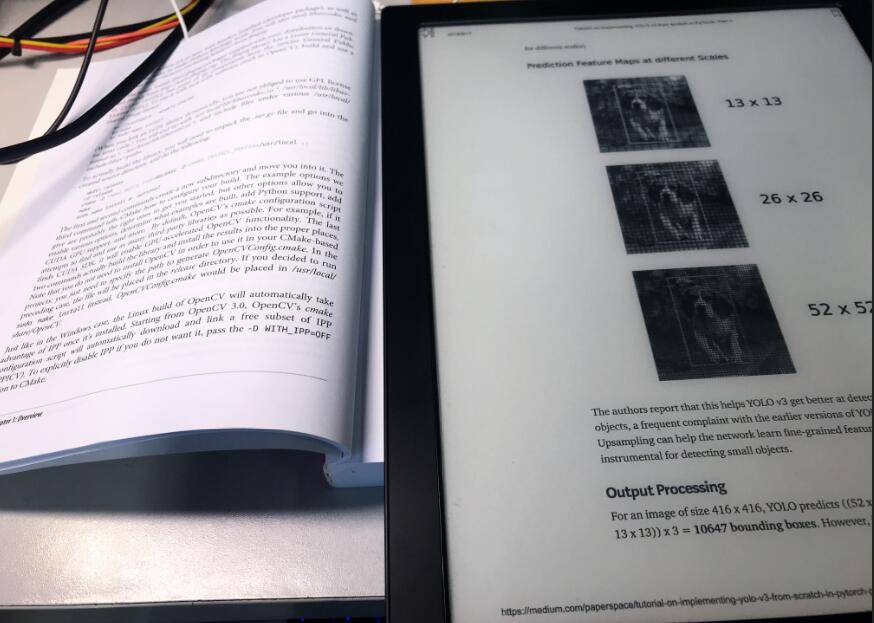
(有时候将资料存在平板上静下心来阅读,才是真正收获的开始)
如何正确打印
打印PDF的步骤很简单,以Chrome谷歌浏览器为例,我们在页面上直接右键点击打印即可。
这时候就会弹出:
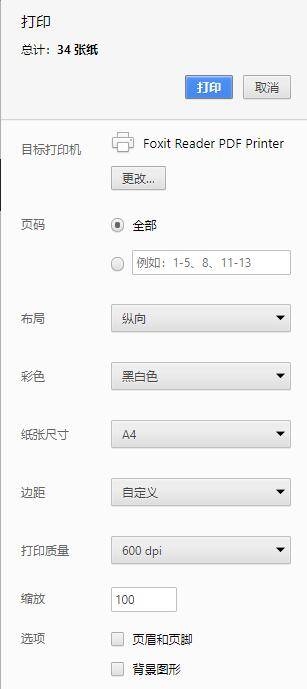
其中页码根据需要调整,布局选择纵向,可以不选页眉和页脚以节省空间。
其中页边距建议自定义,自己调整下。
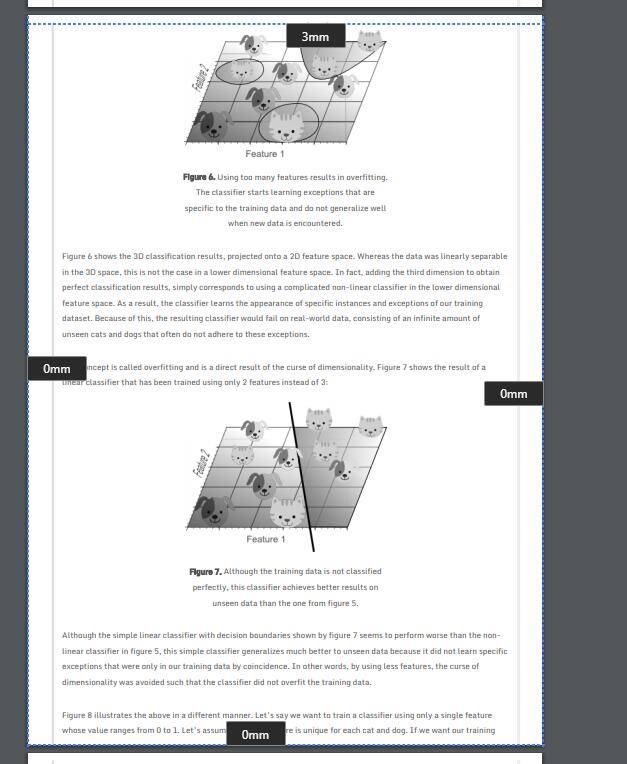
去掉遮挡
打印预览的时候如果发现每一页的最上方都会有一横杠遮挡住了我们要看的内容,怎么办,当然是去掉它
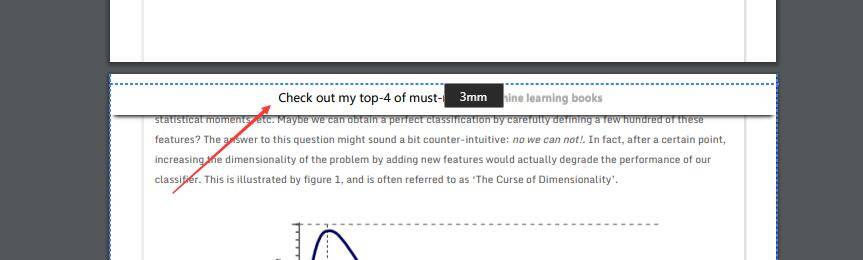
返回当前的网页,按下F12或者Ctrl+Shift+I(windows,mac将Ctrl换位cmd即可)打开调试器:

通过箭头选择(上方发蓝色的箭头)要去除的部分,然后选中最右方对应的html文本,点击键盘上Back键删除即可。
删除后,遮挡物就消失了。(具体操作不会的可以看这里 https://cloud.tencent.com/developer/article/1150181)
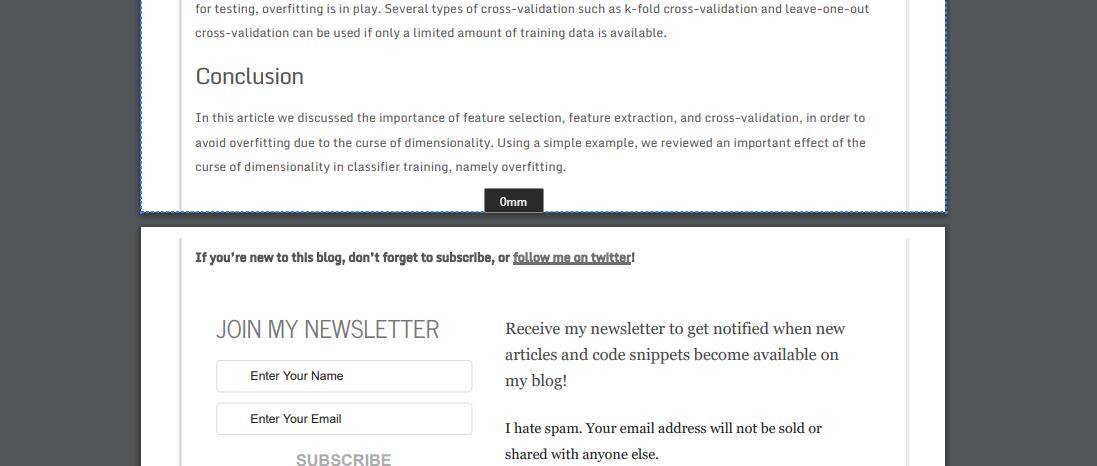
要打的页面太多怎么办
当网站内容过多的时候,我们点击打印按钮,很有可能出现:
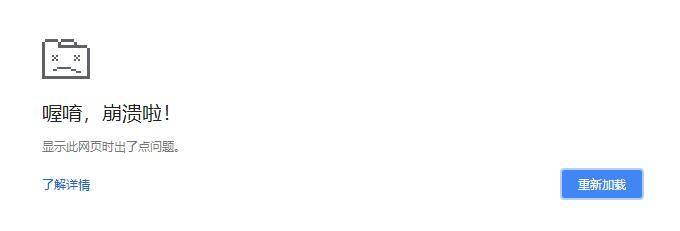
这样的原因是因为打印的时候会自动调整当前网页中的各种内容格式放到一起,如果东西太多就会加载不过来,这时我们需要删减一些东西
- 通过调整打印页码删除内容中不需要的部分,比如评论部分
- 删掉网页内容中不需要的装饰,如下方的网页左面一栏作者介绍就没有必要,直接通过
F12网页调试器选择删除即可
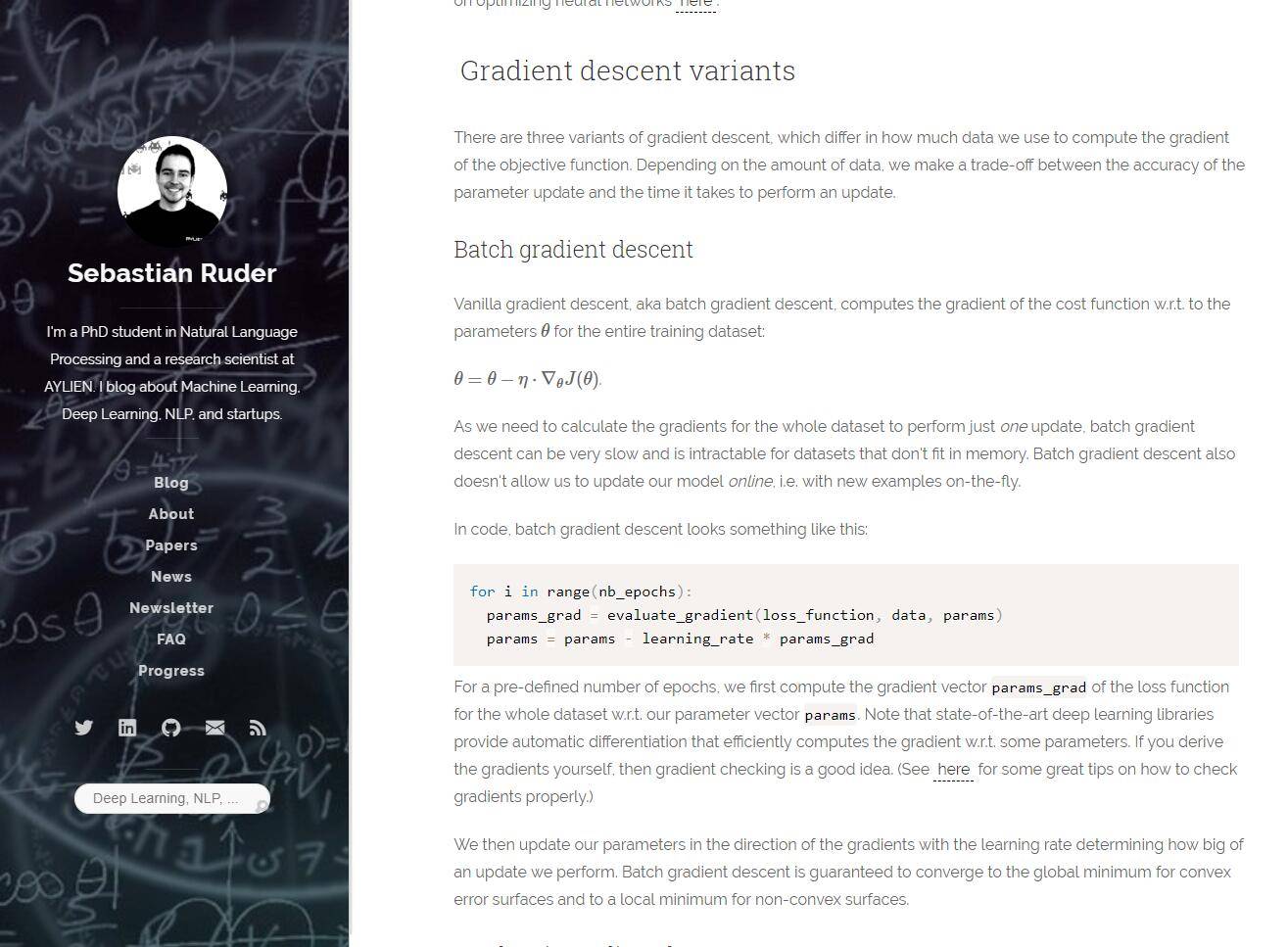
删除之后经过调整就可以直接打印了,在阅读器上阅读自己收集的文章吧~
本文参与 腾讯云自媒体同步曝光计划,分享自作者个人站点/博客。
原始发表:2018-8-23,如有侵权请联系 cloudcommunity@tencent.com 删除
评论
登录后参与评论
推荐阅读
目录


